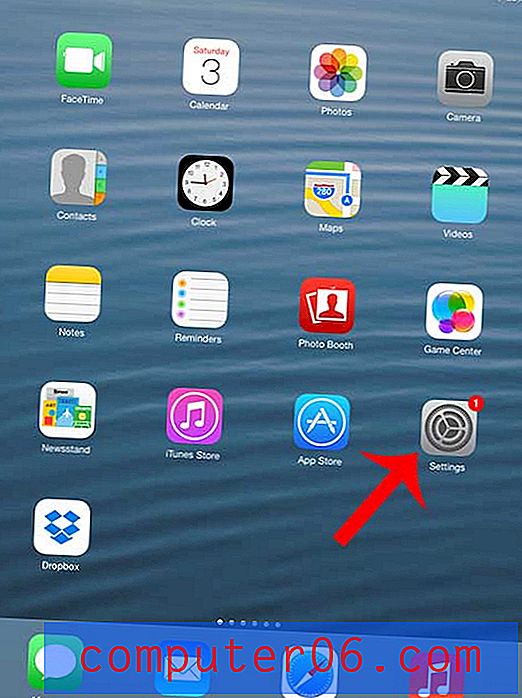Como parar as previsões do Google Chrome
O Google Chrome é um navegador focado em fornecer a você a experiência de navegação mais rápida possível. Uma maneira de tentar fazer isso usando um serviço de previsão que preenche previamente a barra de endereços com uma URL ou consulta de pesquisa quando você começar a digitar. Isso pode ser muito útil quando a previsão está correta, mas pode ser um pouco inconveniente quando se está incorreto. Felizmente, você pode desativar esse recurso para que o único endereço ou pesquisa possível inserido no Chrome seja o que você mesmo criou por completo.
Você gosta e usa muitos produtos do Google? Você já conferiu o tablet Google Nexus de 7 polegadas? É um tablet impressionante e acessível que pode ser a escolha certa para quem quer um tablet de qualidade, mas não deseja gastar o dinheiro em um iPad ou iPad mini.
Desativar previsões do Google Chrome
Esse é um recurso que pode ser muito divisivo. Algumas pessoas confiam tanto nele que não conseguem imaginar uma experiência de navegação sem ela. No entanto, outras pessoas gostam de ter controle completo sobre o que digitam e consideram isso uma preocupação com a privacidade, para que possa ser problemático. Se você não tiver certeza de qual categoria se enquadra, tente as duas opções por um tempo para ver qual delas prefere. Usando as etapas descritas abaixo, você pode alternar facilmente entre ativar ou desativar o recurso.
*** Observe que as etapas descritas abaixo assumem que você já limpou seu histórico de navegação, cache e cookies. Se você não tiver feito isso, siga as instruções aqui para fazê-lo. O Chrome também continuará usando seu histórico para previsões, portanto, se você não desejar esse comportamento, será necessário excluir o histórico no final de cada sessão de navegação ou usar uma janela de navegação anônima do Chrome. ***
Etapa 1: inicie o navegador Google Chrome.
Etapa 2: clique no botão Personalizar e controlar o Google Chrome no canto superior direito da janela e clique em Configurações .

Etapa 3: role para a parte inferior da janela e clique no link Mostrar configurações avançadas .
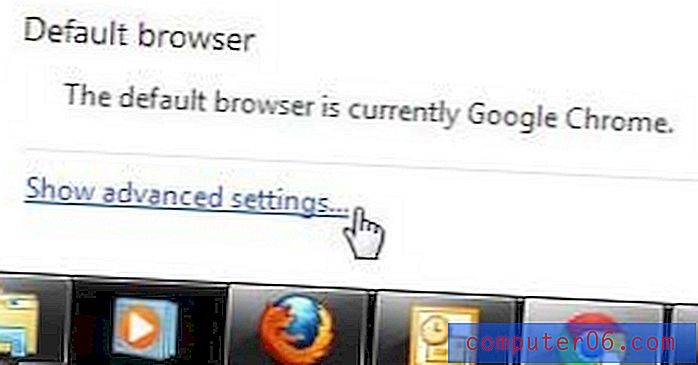
Etapa 4: role até a seção Privacidade da janela e clique na caixa à esquerda de Usar um serviço de previsão para ajudar a concluir pesquisas e URLs digitados na barra de endereços para remover a marca de seleção.
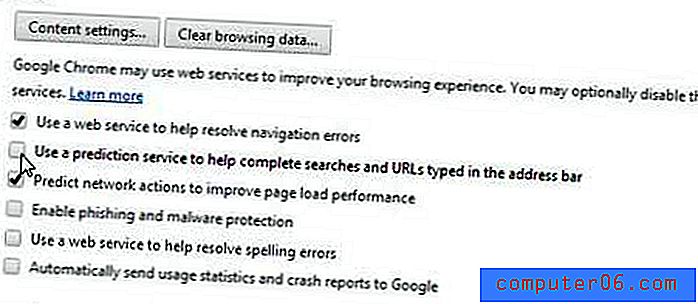
Etapa 5: role de volta para a seção Pesquisa da janela e clique na caixa à esquerda de Habilitar Instant para uma pesquisa mais rápida para limpar a marca de seleção.
Você não precisa clicar no botão Salvar ou Aplicar para que essa alteração seja efetivada. Depois que essas caixas forem desmarcadas, o Chrome começará a funcionar da maneira que você escolheu. Observe que o Chrome continuará usando o seu histórico de navegação para oferecer uma lista de seleções na barra de endereço e prever a digitação que corresponda aos itens do seu histórico. Se você estiver usando um computador compartilhado e não desejar que esses dados sejam compartilhados, use uma janela de navegação anônima do Chrome ou limpe seu histórico sempre que terminar de usar o Chrome.
Você está procurando outras maneiras de personalizar o navegador Chrome? Leia este artigo para saber como ocultar a barra de favoritos no Google Chrome.